Як протестувати відеокарту за допомогою 3DMark
Відеокарта - це один з найважливіших компонентів будь-якого комп'ютера. Без неї не тільки не вдасться пограти в ігри, але навіть побачити що-небудь на екрані монітора. Сучасний ринок обчислювальної техніки пропонує величезний асортимент даних пристроїв від продуктивних рішень, з якими можна повноцінно працювати в самих «важких» графічних додатках, до морально застарілих, але зберегли популярність.
Як протестувати відеокарту Мабуть, немає такої людини, якій не було б цікаво дізнатися обчислювальний потенціал своєї комп'ютерної системи. Для цього існує досить багато різних програм. Але якщо необхідно тестувати відеокарту, то вибір очевидний - від компанії Futuremark 3DMark. Перша версія була представлена ще в 1998 році. З тих пір вийшли ще вісім варіантів, призначених для перевірки швидкодії сучасних відеоадаптерів. Варто відзначити, що іноді доводиться розбиратися в тому, як тестувати відеокарту для виявлення можливих апаратних несправностей, адже програма серйозно навантажує всі обчислювальні блоки пристрою, тому будь-який збій буде відразу помітний.
Теорія Отже, в якості відповіді на питання «як протестувати відеокарту», можна порекомендувати програмний продукт 3DMark. При виборі потрібної версії необхідно враховувати ряд особливостей: - останні модифікації програми розраховані для роботи з системним пакетом бібліотек DirectX десятою та одинадцятою редакції. Вони підтримуються лише в операційних системах Windows Vista, «Сімці» і останній «Вісімці». Колись популярна Win XP дозволяє запускати тільки 3DMark для DirectX 9. Крім того, сама відеокарта повинна мати апаратну підтримку потрібної версії бібліотек. Цей момент зазначений у системних вимогах програми для тіставання і специфікації пристрою; - якщо необхідно порівняти рівень швидкодії відеокарт різних поколінь, то 3DMark вибирається таким чином, щоб була можливість запуску на більш старої моделі. Очевидно, що не вийде порівняти карти Nvidia TNT і Nvidia 700 пакет 3DMark 11 так як перша не зможе виконати тести пакета. У цьому випадку необхідно зупинитися на більш старої версії, що підтримує DirectX 9 (або менше). Як протестувати відеокарту: практика Одна з поширених помилок, що допускаються новачками - це зміна налаштувань тістов «за замовчуванням». Звичайно, іноді з цікавості хочеться вибрати інше дозвіл, налаштувати режими згладжування і пост-обробки, але потрібно розуміти, що більшість результатів, доступних в Мережі, отримані саме зі стандартними параметрами. Не даремно у багатьох статтях, які розповідають про те, як протестувати відеокарту, вказується, що за замовчуванням настройки дозволяють уніфікувати результати, тим більше що shareware (умовно безкоштовні) версії програми, які встановлює більшість користувачів не дозволяють вносити зміни. Запуск і інтерпретація результатів Після вибору потрібної версії необхідно встановити в операційній системі пакет бібліотек DirectX. Потім переконатися, що для відеокарти інстальований найбільш новий драйвер. Запустивши ярлик програм 3DMark, залишається натиснути кнопку «Почати тест». По завершенні буде виведено вікно з результатами: чим більше число, тим відеоадаптер швидше. Також тут передбачена можливість порівняння з даними в онлайн-базі.
Одна з поширених помилок, що допускаються новачками - це зміна налаштувань тістов «за замовчуванням». Звичайно, іноді з цікавості хочеться вибрати інше дозвіл, налаштувати режими згладжування і пост-обробки, але потрібно розуміти, що більшість результатів, доступних в Мережі, отримані саме зі стандартними параметрами. Не даремно у багатьох статтях, які розповідають про те, як протестувати відеокарту, вказується, що за замовчуванням настройки дозволяють уніфікувати результати, тим більше що shareware (умовно безкоштовні) версії програми, які встановлює більшість користувачів не дозволяють вносити зміни. Запуск і інтерпретація результатів Після вибору потрібної версії необхідно встановити в операційній системі пакет бібліотек DirectX. Потім переконатися, що для відеокарти інстальований найбільш новий драйвер. Запустивши ярлик програм 3DMark, залишається натиснути кнопку «Почати тест». По завершенні буде виведено вікно з результатами: чим більше число, тим відеоадаптер швидше. Також тут передбачена можливість порівняння з даними в онлайн-базі.
Як протестувати відеокарту Мабуть, немає такої людини, якій не було б цікаво дізнатися обчислювальний потенціал своєї комп'ютерної системи. Для цього існує досить багато різних програм. Але якщо необхідно тестувати відеокарту, то вибір очевидний - від компанії Futuremark 3DMark. Перша версія була представлена ще в 1998 році. З тих пір вийшли ще вісім варіантів, призначених для перевірки швидкодії сучасних відеоадаптерів. Варто відзначити, що іноді доводиться розбиратися в тому, як тестувати відеокарту для виявлення можливих апаратних несправностей, адже програма серйозно навантажує всі обчислювальні блоки пристрою, тому будь-який збій буде відразу помітний.
Теорія Отже, в якості відповіді на питання «як протестувати відеокарту», можна порекомендувати програмний продукт 3DMark. При виборі потрібної версії необхідно враховувати ряд особливостей: - останні модифікації програми розраховані для роботи з системним пакетом бібліотек DirectX десятою та одинадцятою редакції. Вони підтримуються лише в операційних системах Windows Vista, «Сімці» і останній «Вісімці». Колись популярна Win XP дозволяє запускати тільки 3DMark для DirectX 9. Крім того, сама відеокарта повинна мати апаратну підтримку потрібної версії бібліотек. Цей момент зазначений у системних вимогах програми для тіставання і специфікації пристрою; - якщо необхідно порівняти рівень швидкодії відеокарт різних поколінь, то 3DMark вибирається таким чином, щоб була можливість запуску на більш старої моделі. Очевидно, що не вийде порівняти карти Nvidia TNT і Nvidia 700 пакет 3DMark 11 так як перша не зможе виконати тести пакета. У цьому випадку необхідно зупинитися на більш старої версії, що підтримує DirectX 9 (або менше). Як протестувати відеокарту: практика

Схожі добрі поради по темі
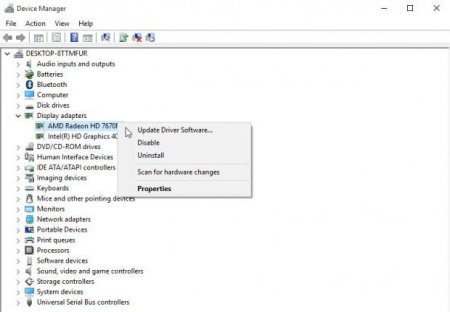
Чому комп'ютер не бачить відеокарту?
Проблеми з комп'ютером та обладнанням для нього зустрічаються дуже часто. Але нерідко трапляється так, що навіть несподіванки відбуваються з дуже

Зовнішня відеокарта для ноутбука: огляд кращих за ціною і якістю. Як підключити зовнішню відеокарту до ноутбука?
Продуктивність ноутбуків у загальному випадку поступається такий, що характеризує "десктопи". Це безпосередньо пов'язано з необхідністю розміщення в

Поради про те, як розігнати відеокарту
Кожен комп'ютерний любитель зацікавлений у продуктивній роботі всіх складових ПК, особливо якщо справа йде про ігри. У даній статті міститься кілька

Як збільшити файл підкачки, коли не запускається гра?
Геймери, які мають не надто потужними комп'ютерами, напевно вже на власному досвіді переконалися у важливості файлу підкачки. У всякому разі, вони

Як дізнатися свою відеокарту без сторонньої допомоги?
Зіткнутися з необхідністю розібратися в тому, як дізнатися свою відеокарту Windows 7 а також у будь-якій іншій операційній системі, тепер може кожен

Як встановити драйвер на відеокарту найпопулярніших моделей
У сучасному комп'ютерному «залізі» відеокарта відіграє одну з ключових ролей, поступаючись хіба що центрального процесора і оперативної пам'яті.


